rockbox声音设置要点
卡西欧音响设备设置手册

卡西欧音响设备设置手册音乐是我们生活中不可或缺的一部分,而卡西欧音响设备则为我们提供了极好的音乐体验。
无论是家庭聚会、派对还是独自享受音乐的时刻,卡西欧音响设备都能带给我们高品质的音乐享受。
本手册将为您介绍如何正确设置和使用卡西欧音响设备,以获得最佳的音乐体验。
一、设备连接在开始使用卡西欧音响设备之前,首先需要正确连接设备。
卡西欧音响设备通常包括主机、扬声器和音频输入设备。
请确保将主机与扬声器正确连接,并将音频输入设备(例如手机、电脑或MP3播放器)与主机连接。
卡西欧音响设备通常提供多种连接方式,如蓝牙、USB、AUX等,根据您的设备和需求选择合适的连接方式。
二、音效调节卡西欧音响设备提供了丰富的音效调节选项,以满足不同音乐类型和个人喜好。
通过主机上的控制按钮或遥控器,您可以调整音量、低音、高音等参数。
此外,卡西欧音响设备还提供了预设音效模式,如摇滚、流行、古典等,您可以根据不同的音乐类型选择相应的音效模式,以获得更加逼真的音乐体验。
三、音乐源选择卡西欧音响设备支持多种音乐源选择,您可以根据个人喜好选择合适的音乐来源。
除了传统的CD播放和收音机功能外,卡西欧音响设备还支持蓝牙连接、USB存储设备播放和AUX输入等。
通过蓝牙连接,您可以轻松地将手机或其他蓝牙设备与音响设备配对,无需使用任何线缆即可享受高品质的音乐。
同时,通过USB接口或AUX输入,您还可以将其他音频设备连接至卡西欧音响设备,以播放您喜爱的音乐。
四、音乐播放控制卡西欧音响设备提供了多种音乐播放控制方式,以便您更好地掌控音乐体验。
通过主机上的控制按钮或遥控器,您可以随时调整音量、切换歌曲、暂停/播放音乐等。
此外,卡西欧音响设备还支持定时播放功能,您可以设置定时播放时间,让音乐在您希望的时间自动播放,为您的生活增添一份美好。
五、音响保养为了保证卡西欧音响设备的长期使用和音质稳定,适当的音响保养是必不可少的。
首先,定期清洁音响设备的表面和扬声器,以防止灰尘和污垢对音质的影响。
Rockbox_通行说明

Rockbox通行说明Rockbox是一个Open Source的组织,致力于发展DAP上通用的操作系统(即Rockbox Firmware系统)。
其自定义功能非常强大,用户可以自定义背景图片、播放界面等等细节。
Rockbox是一个不断开发的系统,因此随时都可能有新功能出现。
用过MOTO手机的朋友们不可能不知道Rockbox的强大,它支持绝大多数流行的音乐文件格式,支持音轨间的无间隙播放,支持ape、flac等无损音频,甚至支持cue文件的读取。
Rockbox具有Replay Gain功能,在播放不同来源的音乐文件时,你可以设定它们的音量在相似的范围,这就避免了由于音乐文件的来源不同而音量大小不一致的现象。
相比于界面更为漂亮的PowerAMP,个人认为Rockbox的音质更为通透,声音偏暖、柔和,保真度高;而PowerAMP的电子味很重,音效不错,音质则较为沉闷。
因此纯音质方面,Rockbox无疑是目前最佳的。
Rockbox使用参量均衡器,这种均衡器调节起来非常复杂,一般只有在专业的音响设备上才有机会见到,但是这也意味着你可以调节出任何你想要的音效;PowerAMP使用的则是更为常见的图示均衡器(就是一堆滑块的那种),这种均衡器调节起来相对容易,但由于可调频率值是固定的,因此可以调出的音效比参量均衡器要少得多。
在资源占用方面,PowerAMP的服务开机自启并常驻内存,Rockbox则不会常驻内存,仅在你播放音乐时启动后台服务。
如果你是新手,不太了解音乐知识,不懂得如何调校出自己喜欢的音效,那么我建议你使用PowerAMP,它更为简单;而如果你想获得更完美的音质和更为专业的音乐体验,Rockbox 绝对不会让你失望,因为它堪称迄今为止移动设备上最专业的音乐播放器!该版本的Rockbox理论上支持Android 1.6以上系统,由于是Beta版,Bug免不了还是会有一些的,主要是启动时可能会退出,遇到这种情况再点一下图标重新启动就行;该版本几乎不会在半途中无缘无故停止播放(旧版本这个问题则很严重),如果你不幸遇上了,拖动进度条快进两次即可。
rockbox声音设置要点

rockbox声音设置:rodkbox的EQ调节:首先进入声音设置均衡器浏览均衡器/ 选择耳机不好不要飑这个EQ 然后返回到上一级/进入图形话均衡器60HZ 9.5 200HZ -12.5 800HZ -24.5 4000HZ-12.5HZ 12000HZ 9.5当然你可以自由调节个人喜欢的音色不同还有要想声音大的可以在设置/声音设置limiter preamp里面往上调节声音就会增大均衡器里的/预增益往下面调也能调大声音但是音质会改变。
其实很简单的一:重低音震撼的设置:使用设置:其实很简单的,打开rockbox中的声音设置→交叉馈音1.将交叉馈音打开2.直接增益不用设置选择为03.交叉增益设置到负的最大4.高频衰减设置到负的最大5.高频截至频率设置到最大然后设置rockbox的eq 为上面的,打开你手机中的劲爆舞曲听听效果吧二:打开ROCKBOX,进入设置,声音设置,进入均衡器,再进入高级均衡器设定,下面就是参数设置……低通滤波器:(截断频率:100HZ Q:1.5 添加:4.5dB带通滤波器1:(中心频率:400HZ Q:0.8 添加:-13.0dB)带通滤波器2:(中心频率:700HZ Q:0.7 添加:-3.5dB)带通滤波器3:(中心频率:4000HZ Q:3.0 添加:-5.5dB)高通值过滤:(中心频率:8000HZ Q:3.0 添加:2.5dB)再进入声音设置的交叉供音,交叉供音选“是”,直接增加:-3.0dB,交叉增加:-8.0dB,高频加重-18.0dB,高频消去:1500HZ低通滤波器:(截断频率:100HZ Q:0.7 添加:5.0dB)如果想要低音更强一点,可以改这一项,将添加调高一点,不要太高,耳机受不了.`带通滤波器1:(中心频率:400HZ Q:0.8 添加:-2.0dB))带通滤波器2:(中心频率:800HZ Q:1.0 添加:-4.0dB)带通滤波器3:(中心频率:4000HZ Q:2.0 添加:-6.0dB高通值过滤:(中心频率:8000HZ Q:1.2 添加:4.0dB)再进入声音设置的交叉供音,交叉供音选“是”,直接增加:-0.5dB,交叉增加:-4.0dB,高频加重-16.0dB,高频消去:2000HZ.根据一个双声道录音师制定的“BioPhonic”的EQ设置,希望大家能够喜欢。
如何给爵士鼓调音方法教学
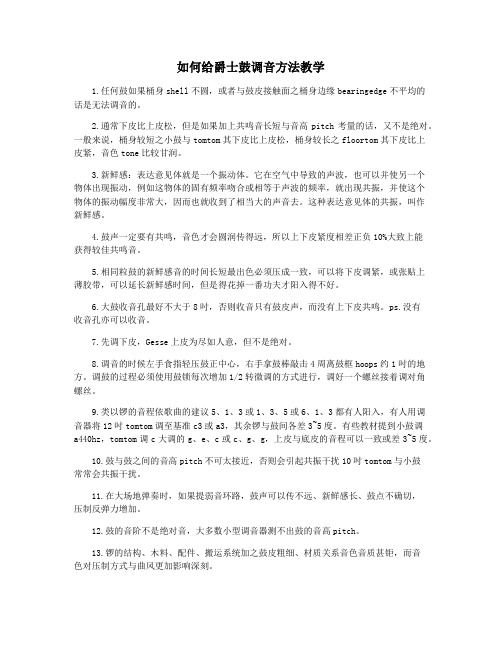
如何给爵士鼓调音方法教学1.任何鼓如果桶身shell不圆,或者与鼓皮接触面之桶身边缘bearingedge不平均的话是无法调音的。
2.通常下皮比上皮松,但是如果加上共鸣音长短与音高pitch考量的话,又不是绝对。
一般来说,桶身较短之小鼓与tomtom其下皮比上皮松,桶身较长之floortom其下皮比上皮紧,音色tone比较甘润。
3.新鲜感:表达意见体就是一个振动体。
它在空气中导致的声波,也可以并使另一个物体出现振动,例如这物体的固有频率吻合或相等于声波的频率,就出现共振,并使这个物体的振动幅度非常大,因而也就收到了相当大的声音去。
这种表达意见体的共振,叫作新鲜感。
4.鼓声一定要有共鸣,音色才会圆润传得远,所以上下皮紧度相差正负10%大致上能获得较佳共鸣音。
5.相同粒鼓的新鲜感音的时间长短最出色必须压成一致,可以将下皮调紧,或张贴上薄胶带,可以延长新鲜感时间,但是得花掉一番功夫才阳入得不好。
6.大鼓收音孔最好不大于8吋,否则收音只有鼓皮声,而没有上下皮共鸣。
ps.没有收音孔亦可以收音。
7.先调下皮,Gesse上皮为尽如人意,但不是绝对。
8.调音的时候左手食指轻压鼓正中心,右手拿鼓棒敲击4周离鼓框hoops约1吋的地方。
调鼓的过程必须使用鼓锁每次增加1/2转微调的方式进行,调好一个螺丝接着调对角螺丝。
9.类以锣的音程依歌曲的建议5、1、3或1、3、5或6、1、3都有人阳入,有人用调音器将12吋tomtom调至基准c3或a3,其余锣与鼓间各差3~5度。
有些教材提到小鼓调a440hz,tomtom调c大调的g、e、c或c、g、g,上皮与底皮的音程可以一致或差3~5度。
10.鼓与鼓之间的音高pitch不可太接近,否则会引起共振干扰10吋tomtom与小鼓常常会共振干扰。
11.在大场地弹奏时,如果提弱音环路,鼓声可以传不远、新鲜感长、鼓点不确切,压制反弹力增加。
12.鼓的音阶不是绝对音,大多数小型调音器测不出鼓的音高pitch。
电脑游戏音效设置指南
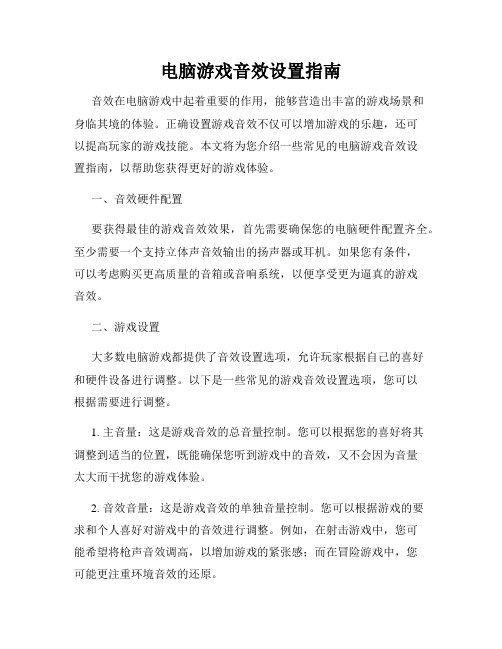
电脑游戏音效设置指南音效在电脑游戏中起着重要的作用,能够营造出丰富的游戏场景和身临其境的体验。
正确设置游戏音效不仅可以增加游戏的乐趣,还可以提高玩家的游戏技能。
本文将为您介绍一些常见的电脑游戏音效设置指南,以帮助您获得更好的游戏体验。
一、音效硬件配置要获得最佳的游戏音效效果,首先需要确保您的电脑硬件配置齐全。
至少需要一个支持立体声音效输出的扬声器或耳机。
如果您有条件,可以考虑购买更高质量的音箱或音响系统,以便享受更为逼真的游戏音效。
二、游戏设置大多数电脑游戏都提供了音效设置选项,允许玩家根据自己的喜好和硬件设备进行调整。
以下是一些常见的游戏音效设置选项,您可以根据需要进行调整。
1. 主音量:这是游戏音效的总音量控制。
您可以根据您的喜好将其调整到适当的位置,既能确保您听到游戏中的音效,又不会因为音量太大而干扰您的游戏体验。
2. 音效音量:这是游戏音效的单独音量控制。
您可以根据游戏的要求和个人喜好对游戏中的音效进行调整。
例如,在射击游戏中,您可能希望将枪声音效调高,以增加游戏的紧张感;而在冒险游戏中,您可能更注重环境音效的还原。
3. 背景音乐音量:这是游戏中背景音乐的音量控制。
背景音乐能够营造出游戏的氛围和情绪,您可以根据个人喜好将其调整到适当的音量。
4. 音效模式:有些游戏提供了不同的音效模式选项,如游戏模式、音乐模式、电影模式等。
您可以根据游戏的不同场景和个人喜好进行切换,以获得更合适的音效效果。
三、环绕立体声设置环绕立体声技术能够为玩家带来更为逼真的游戏音效体验。
如果您使用的是支持环绕立体声的扬声器系统或耳机设备,可以尝试以下设置来提升游戏的音效效果。
1. 音频设备配置:在操作系统的音频设备设置中,选择您所使用的环绕立体声设备作为默认输出设备,并确保其驱动程序已正确安装和更新。
2. 游戏设置:在游戏中,找到环绕立体声选项并启用。
不同游戏的设置方法可能有所不同,您可以在游戏设置菜单或游戏手册中查找相关选项。
RockBox详细解析与设置

话说MS的声音就像白开水,我想大多数人会同意我的说法。
Android的多媒体性能确实需要加强!) s) x" t' Y1 D$ ~3 v6 Y4 r% q从网上的一些文章我们可以看出,EQ的调节是个很有意思的事情哦!尤其是正宗的压线式EQ!我不知道rockbox是不是受到了RIO的启发而开发出这种EQ!但是从我的实验性调节看来,很有可能!只不过width值与Q值的调节效果恰恰相反!因为从下文我们可以看出,Q值越大,影响范围越小!( l! R }9 w. Q4 n+ Y" s9 H0 A, Q M' s, [" w/ m# k m3 t7 I3 Z4 ?要调好均衡器首先要了解以下几个词汇:) P- Z: l M' ]5 i# V- I1.频率:这里所说的频率是指理论上人耳所能听到的声音范围也就是20-20K(2万)赫兹的频率范围,频率越低所表达出来的声音就越低沉,当频率低于160赫兹我们称之为“低音”(20-160赫兹),当频率高于5000赫兹时我们称之为“高音”(5000-20K)6 r& C6 N0 j/ Q% h q4 \# T8 r1 b2.增益:增益的表达单位为(dB)0dB表示为不增加也不衰减,每+6dB为一个声压级也就是比原来的大一倍,-6dB就是小一倍。
$ k9 F- \9 W5 j- M, Y p6 O t4 Z. G/ Q% h" U! Q: H3.频段:以某个频率为中心向两边延伸的范围我们称之为频段,比如以500赫兹为中心向左(低音)延伸到250赫兹向右(高音)延伸到1000赫兹也就是250赫兹到1000赫兹我们称之为中音频段。
- O8 d( S- D$ H. i0 w: n) v0 Z! n& V: A0 G- f; Y7 `! U2 |. t4.Q 值:简单的说控制频段延伸范围的大小我们称之为Q值,Q值越小频段的截止频率(也就是延伸范围)就越大,这个有详细的计算公式我就不一一列出了!比如说当Q值=1.0,中心频率为500赫兹时,该频段的截止范围大概为200-1100赫兹,当Q值=2.0,中心频率为500赫兹时,该频段的截止范围大概为350-800赫兹。
我的SanDiskSansaE250刷Rockbox教程)

开刷:◆第一步打开你的E250 把USB设置为MSC模式然后连接电脑◆第二步解压并复制”rockbox-sansae200”中的.rockbox文件夹到X:\(X代表您播放器盘符)◆第三步解压并复制”rockbox-fonts”中的.rockbox文件夹到X:\ 覆盖原文件夹(两个文件夹名称相同但内容不同,覆盖即可)◆第四步双击sansapatcher.exe 输入i (点击回车)进行安装,提示成功即可.然后把sansa从电脑断开重新启动Sansa 这时就进入rockbox的固件界面啦不过都是英文的按照下面步骤调整成中文中文设置:一、选择Settings 进入选择Theme setting(主题设置),选择Browse fonts(浏览字体) ,这里会出现很多的字库,找到unifont(其中9+18x18,9+18x18B这两个字体也支持显示汉字)这个字库,按中间的确定键。
(这一步是把字体设置大点,免得换成中文的时候由于字体过小看着是一堆乱码)二、进入设置菜单,选择General Settings(一般设置) ,选择language(语言),选择chinese-sim(中文简体),确定就ok了,现在可以看到中文设置菜单啦!!现在你的Sansa就已经是中文Rockbox固件了进入原厂固件的方法:开机时按住快退|<< 按键,直到显示原机开机画面,就能进入原厂固件了.卸载rockbox方法:1.进入原厂固件然后以MSC模式连接电脑双击执行Snasapatcher.exe 然后按输入u(按回车确认) 卸载补丁(这一步不能少,不能单独执行步骤2)2.然后删除X:\.rockbox文件夹即可Rockbox:优点:资源管理器式的文件夹管理,支持文件夹播放,JPG图片直接预览,EQ调节异常强大,插件(plugins)丰富,小游戏,支持UTF-8编码TXT电子书,可以更换主题(theme),支持mpeg1格式的电影.缺点:不支持USB功能(必须进入原厂固件添加歌曲),机器续航能力可能由于使用原因减半,更换主题前得切换到E文(否则由于主题一般默认的是英文且字体较小,中文显示一堆乱码,所以更换主题前要切换到英文,主题更换好后在重复”中文设置”).Rockbox简介Rockbox是一个Open Source(开放源代码)的组织,致力发展DAP上通用的操作系统,即Rockbox firmware(固件)系统。
Mac系统中的声音与音频设置享受卓越音效

Mac系统中的声音与音频设置享受卓越音效随着科技的不断发展,音频技术也得到了极大的进步。
Mac系统作为一款经典而强大的操作系统,为用户提供了全面的音频设置功能,让用户能够享受到卓越的音效。
本文将从Mac系统的声音设置、音频设备连接和高级音频设置三个方面进行论述,以帮助用户更好地配置Mac系统中的声音与音频设置,享受到更优质的音效体验。
一、声音设置Mac系统提供了灵活且易用的声音设置界面,使用户可以轻松调整音量、选择音频输出设备等。
下面介绍几个常用的声音设置功能:1. 音量调节:在Mac系统的菜单栏上方有一个音量控制图标,点击可以直接调整音量大小。
同时,你还可以使用Mac系统预设的快捷键来增加或减小音量。
如果需要更精细的调节,可以打开“系统偏好设置”,进入“声音”设置界面,通过滑动音量调节器来设置合适的音量大小。
2. 输入与输出:在声音设置界面的“输入”和“输出”选项卡中,可以选择不同的音频设备。
例如,你可以连接蓝牙耳机或外部音响设备,然后在输出选项卡中选择相应的设备,以便将音频输出到你所选择的设备。
3. 静音与提示音:如果你想要关闭Mac系统的声音或者关闭启动时的提示音,可以在“声音效果”选项卡中进行设置,根据个人需求进行调整。
二、音频设备连接为了获得更好的音效体验,正确连接音频设备是至关重要的。
下面介绍几种常见的音频设备连接方式:1. 蓝牙连接:若您使用蓝牙耳机或蓝牙音箱等无线音频设备,可以在Mac系统的菜单栏中点击“蓝牙”图标,打开蓝牙设置界面,连接你的音频设备。
确保设备已打开并处于可连接状态,然后在列表中选择相应设备进行配对连接。
2. 有线连接:对于有线音频设备,如耳机、音箱等,通常使用3.5mm音频插头或USB接口进行连接。
将设备插入Mac电脑的插孔中,系统会自动识别并启用该设备。
3. Thunderbolt接口:某些高端音频设备,如专业音频接口、外部声卡等,可能需要使用Thunderbolt接口与Mac电脑连接。
- 1、下载文档前请自行甄别文档内容的完整性,平台不提供额外的编辑、内容补充、找答案等附加服务。
- 2、"仅部分预览"的文档,不可在线预览部分如存在完整性等问题,可反馈申请退款(可完整预览的文档不适用该条件!)。
- 3、如文档侵犯您的权益,请联系客服反馈,我们会尽快为您处理(人工客服工作时间:9:00-18:30)。
rockbox声音设置:rodkbox的EQ调节:首先进入声音设置均衡器浏览均衡器/ 选择耳机不好不要飑这个EQ 然后返回到上一级/进入图形话均衡器60HZ 9.5 200HZ -12.5 800HZ -24.5 4000HZ-12.5HZ 12000HZ 9.5当然你可以自由调节个人喜欢的音色不同还有要想声音大的可以在设置/声音设置limiter preamp里面往上调节声音就会增大均衡器里的/预增益往下面调也能调大声音但是音质会改变。
其实很简单的一:重低音震撼的设置:使用设置:其实很简单的,打开rockbox中的声音设置→交叉馈音1.将交叉馈音打开2.直接增益不用设置选择为03.交叉增益设置到负的最大4.高频衰减设置到负的最大5.高频截至频率设置到最大然后设置rockbox的eq 为上面的,打开你手机中的劲爆舞曲听听效果吧二:打开ROCKBOX,进入设置,声音设置,进入均衡器,再进入高级均衡器设定,下面就是参数设置……低通滤波器:(截断频率:100HZ Q:1.5 添加:4.5dB带通滤波器1:(中心频率:400HZ Q:0.8 添加:-13.0dB)带通滤波器2:(中心频率:700HZ Q:0.7 添加:-3.5dB)带通滤波器3:(中心频率:4000HZ Q:3.0 添加:-5.5dB)高通值过滤:(中心频率:8000HZ Q:3.0 添加:2.5dB)再进入声音设置的交叉供音,交叉供音选“是”,直接增加:-3.0dB,交叉增加:-8.0dB,高频加重-18.0dB,高频消去:1500HZ低通滤波器:(截断频率:100HZ Q:0.7 添加:5.0dB)如果想要低音更强一点,可以改这一项,将添加调高一点,不要太高,耳机受不了.`带通滤波器1:(中心频率:400HZ Q:0.8 添加:-2.0dB))带通滤波器2:(中心频率:800HZ Q:1.0 添加:-4.0dB)带通滤波器3:(中心频率:4000HZ Q:2.0 添加:-6.0dB高通值过滤:(中心频率:8000HZ Q:1.2 添加:4.0dB)再进入声音设置的交叉供音,交叉供音选“是”,直接增加:-0.5dB,交叉增加:-4.0dB,高频加重-16.0dB,高频消去:2000HZ.根据一个双声道录音师制定的“BioPhonic”的EQ设置,希望大家能够喜欢。
声道设置: 立体声立体声宽度:75% 平衡:开交叉馈馈音: 开交叉馈音设置:直接增益: -0.5 db, 交叉增益: -3.5 db, 高频衰落: -6.0 高频截止频率:775 Hz声音设置>>入均衡器>>高级均衡器设定:低通滤波器: Q值7.5 db, 截止频率30hz, 增益3.5Q带通滤波器1: Q值0.1db, 截止频率220Hz, 增益4.5Q带通滤波器2: Q值6.4 db, 截止频率2500Hz, 增益3.0Q带通滤波器3: Q值1.4 db,截止频率7500Hz, 增益3.1Q高通值过滤: Q值6.0 db,截止频率18010Hz, 增益3.0Q三:抒情音乐,选择设置/声音设置,然后有几级目录,这里我有一点要说明,设置声音我如果按照菜单的先后来设置的话是达不到我想要的效果的,这是我连续调试几个小时得出的结果,所以我来个另类的,先找到影响音质的关键选项。
以下顺序代表我的设置顺序,《。
》这个代表选项里面下一级第一个选项是音量,那是音量大小,我是用音量键来调的,所以先不弄这个。
声道设置:立体声差分环绕选项,选择开。
立体声宽度,我的是选择220﹪低频增益5高频增益8声道平衡5﹪交叉馈音《交叉馈音,否。
直接增益,0.0dB。
交叉增益-3.0dB。
高频衰减,-9.1dB。
高频截止频率1000HZ。
》均衡器,默认。
抖动,否。
抗混频,否。
时间延伸,否。
压限器《阀值,-3dB。
增益补偿,自动。
压限比,2:1。
拐点,软拐点。
释放时间,700MS。
》全部设置完后,返回上一级,选择管理设置选项,再选择:保存.CFG文件,然后在这级目录的第一项:浏览.CFG文件可以看到刚保存的声音配置,点一下就可以了。
以上设置主要针对听抒情音乐为主,而且是用原装耳机的,如果大家有好的耳机,可以根据上面自己动手试试,如果大家听的DJ比较多,只要在压限器那项里修改:<阀值,-12dB。
增益补偿,自动。
压限比,6:1。
拐点,硬拐点。
释放时间,800MS >。
然后依次保存,选择。
四:要调好均衡器首先要了解以下几个词汇:1.频率:这里所说的频率是指理论上人耳所能听到的声音范围也就是20-20K(2万)赫兹的频率范围,频率越低所表达出来的声音就越低沉,当频率低于160赫兹我们称之为“低音”(20-160赫兹),当频率高于5000赫兹时我们称之为“高音”(5000-20K)2.增益:增益的表达单位为(dB)0dB表示为不增加也不衰减,每+6dB为一个声压级也就是比原来的大一倍,-6dB就是小一倍。
3.频段:以某个频率为中心向两边延伸的范围我们称之为频段,比如以500赫兹为中心向左(低音)延伸到250赫兹向右(高音)延伸到1000赫兹也就是250赫兹到1000赫兹我们称之为中音频段。
4.Q 值:简单的说控制频段延伸范围的大小我们称之为Q值,Q值越小频段的截止频率(也就是延伸范围)就越大,这个有详细的计算公式我就不一一列出了!比如说当Q值=1.0,中心频率为500赫兹时,该频段的截止范围大概为200-1100赫兹,当Q值=2.0,中心频率为500赫兹时,该频段的截止范围大概为350-800赫兹。
5.音色:不同频率范围的声音都具有不同的特点,我们且称之为音色。
比如我们经常听说到的高音刺耳、声音发闷、沙哑等等都是对音色的反面描述。
-工作原理均衡器中使用的是滤波器电路,这种电路可以对信号频谱中的某些部分不予理睬(通过),而对另外一些部分进行提升或是降低。
通常使用的滤波器主要有四种类型:低通滤波器(lowpass),它的用途是使低于“低音截止频率”的信号全部通过,而对高于此频率的成分予以衰减,其中这个特定的频率我们称之为截止频率(cutoff frequency);高通滤波器(highpass),它的用途是使高于“高音截止频率”的信号全部通过,而对低于此频率的成分予以衰减;带通滤波器(bandpass),它的用途是提升某一特定频率附近的信号,而忽略过高和过低的频率成分,其中这个特定的频率我们称之为中心频率(center frequency);带阻滤波器(notch),它的用途是衰减中心频率附近的信号,而忽略过高和过低的频率成分。
带通和带阻滤波器可以进行作用的频率范围我们称之为带宽(bandwidth)。
有许多种均衡器可供我们使用,甚至在功能最弱的混音器上都可以见到。
这时通常都是对截止频率以上或是以下的信号进行提升或减低的高通和低通均衡器。
截止频率有可能是可调整的,也可能是固定的。
图形均衡器(graphic equalizer)是使用大量的带通滤波器将音频信号的频谱分成许多段,这样就可以对各个频段分别进行调整。
还有一种参量均衡器(parametric equalizer),它是一种功能非凡的音调调节形式。
不同于图形均衡器的只能对相对固定的频段进行提升和降低,参量均衡器可以对全频段上的任何一个频率进行操作。
另外,在参量均衡器中,带宽的值是可变的,从宽到窄均可以.注意还有一种准参量均衡器(有时也称为半参量均衡器),它与参量均衡器的区别在于只有中心频率和提升、衰减的控制,而不能对带宽进行调节。
-重要的参数频率(frequency)参数:设定了你要对声音频带中进行均衡的具体频段。
提升(boost)和衰减(cut)参数:决定了你要对选定频段进行提升或是衰减的程度。
带宽,共振或是Q值参数:这个参数决定了提升或是衰减曲线是窄而尖还是宽而平缓。
较窄的带宽设置(即较高的共振或是Q值)使得均衡器只能对非常窄的一个音频段进行操作,而较宽的设定值则可以对较宽的音频段进行操作。
好了看完上面这些想必你已经对“参量均衡器”有了一定的了解,下面我们就来说说怎么调了。
1.均衡器的调整方法:超低音:20Hz-40Hz,适当时声音强而有力。
能控制雷声、低音鼓、管风琴和贝司的声音。
过度提升会使音乐变得混浊不清。
低音:40Hz-150Hz,是声音的基础部份,其能量占整个音频能量的70%,是表现音乐风格的重要成份。
适当时,低音张弛得宜,声音丰满柔和,不足时声音单薄,150Hz,过度提升时会使声音发闷,明亮度下降,鼻音增强。
中低音:150Hz-500Hz,是声音的结构部分,人声位于这个位置,不足时,演唱声会被音乐淹没,声音软而无力,适当提升时会感到浑厚有力,提高声音的力度和响度。
提升过度时会使低音变得生硬,300Hz处过度提升3-6dB,如再加上混响,则会严重影响声音的清晰度。
中音:500Hz-2KHz,包含大多数乐器的低次谐波和泛音,是小军鼓和打击乐器的特征音。
适当时声音透彻明亮,不足时声音朦胧。
过度提升时会产生类似电话的声音。
中高音:2KHz-5KHz,是弦乐的特征音(拉弦乐的弓与弦的摩搡声,弹拔乐的手指触弦的声音某)。
不足时声音的穿透力下降,过强时会掩蔽语言音节的识别。
高音:7KHz-8KHz,是影响声音层次感的频率。
过度提升会使短笛、长笛声音突出,语言的齿音加重和音色发毛。
极高音:8KHz-10KHz 合适时,三角铁和立*的金属感通透率高,沙钟的节奏清晰可辨。
过度提升会使声音不自然,易烧毁高频单元。
2.平衡悦耳的声音应是:150Hz以下(低音)应是丰满、柔和而富有弹性;150Hz-50Hz (中低音)应是浑厚有力百不混浊;500Hz-5KHz(中高音)应是明亮透彻而不生硬;5KHz 以上(高音)应是纤细,园顺而不尖锐刺耳。
整个频响特性平直时:声音自然丰满而有弹性,层次清晰园顺悦耳。
3.频率的音感特征:30~60Hz 沉闷如没有相当大的响度,人耳很难感觉。
60~100Hz 沉重80Hz附近能产生极强的“重感”效果,响度很高也不会给人舒服的感觉,可给人以强烈的刺激作用。
100~200Hz 丰满200~500Hz 力度易引起嗡嗡声的烦闷心理。
500~1KHz 明朗800Hz附近如提升10dB,会明显产生一种嘈杂感,狭窄感。
1K~2KHz 透亮2800Kz 附近明亮感关系最大。
2K~4Kz 尖锐6800Hz形成尖啸,锐利的感觉。
4K~8Kz 清脆3400Hz易引起听觉疲劳。
8K~16Kz 纤细>7.5KHz音感清彻纤细。
在使用参量均衡的时候,如果对这些概念还有疑惑,可以尝试这样两种调节方法。
先根据自己的经验选定一个频率,然后调节一下增益,再改变带宽或Q值的数据大小,反复尝试,找到最合适的位置。
